Khi muốn lưu nhiều hình ảnh trên cùng một trang web nào đó, người dùng buộc phải mở ảnh ở từng tab ảnh rồi nhấn lưu hình ảnh. Nếu bạn phải lưu nhiều hình ảnh thì thao tác này tương đối mất thời gian. Trên Firefox chúng ta có thể cài đặt tiện ích Image Picka để có thể lưu nhanh hình ảnh ở nhiều tab trên Firefox. Người dùng không cần phải nhấn lưu ở từng hình ảnh, tiết kiệm thời gian cũng như thao tác làm việc. Bài viết dưới đây sẽ hướng dẫn bạn đọc cách dùng Image Picka tải nhều ảnh cùng trên Firefox.
Hướng dẫn tải nhiều ảnh trên Firefox
Bước 1:
Trước hết bạn nhấn vào link dưới đây để cài đặt tiện ích Image Picka trên Firefox, nhấn Add to Firefox.
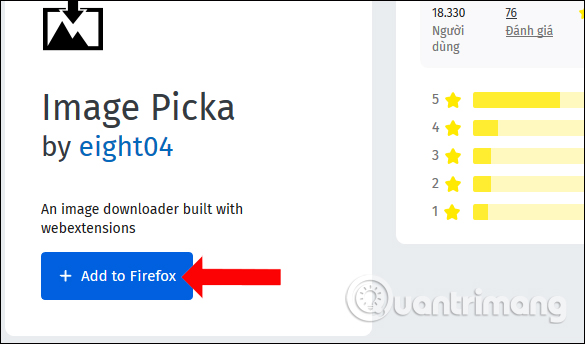
Bước 2:
Bây giờ bạn mở nhiều tab hình ảnh muốn lưu trên trình duyệt Firefox. Sau đó nhấn vào tab nằm ngoài cùng bên trái màn hình và nhấn chuột phải vào màn hình, chọn Image Picka > Pick Images from Current Tab + Right Tabs.
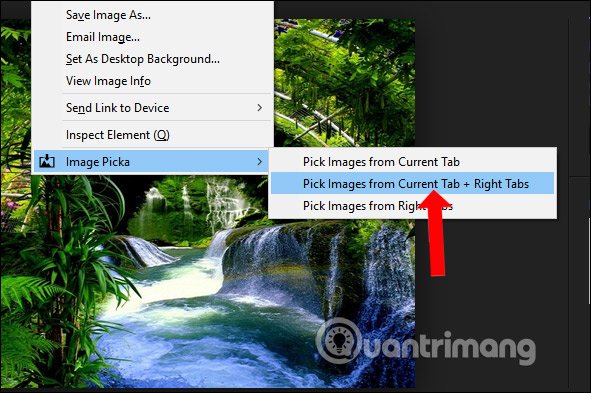
Bước 3:
Hiển thị giao diện mới của tiện ích. Tại đây người dùng tiến hành điều chỉnh kích thước hình ảnh muốn lưu. Ở giao diện trên cùng phần Width và Height người dùng nhập kích thước dài và ngang tối thiểu của toàn bộ hình ảnh muốn lưu.
Người dùng cần tăng số liệu này để tránh tiện ích sẽ lưu cả biểu tượng, logo,… Ngoài ra tại mục Include, URL (dùng Regular expression) để lọc hình ảnh nếu muốn.
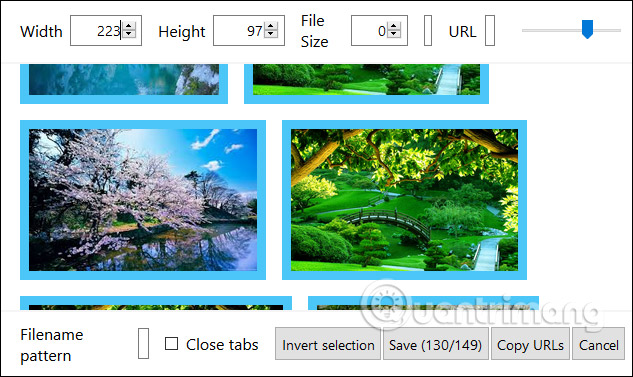
Bước 4:
Ở phía dưới giao diện phần Filename pattern chúng ta sẽ lựa chọn cách đặt tên các hình ảnh tải về.
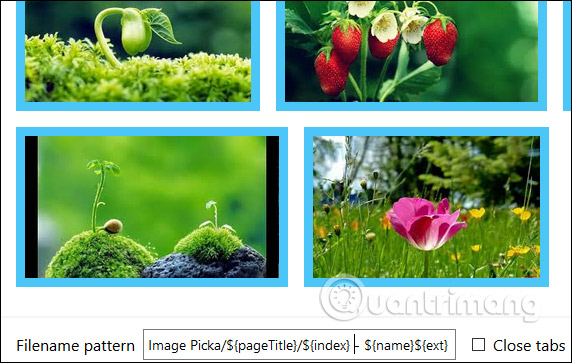
Cuối cùng nhấn Save để lưu lại.
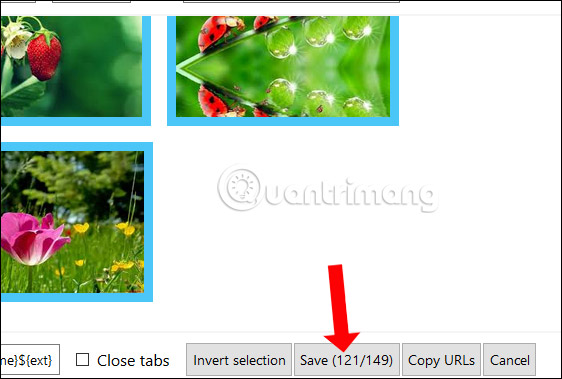
Ngay lập tức quá trình tải nhiều hình ảnh sẽ diễn ra trên Firefox. Chúng ta sẽ thấy list hình ảnh tải đồng loạt như dưới đây.
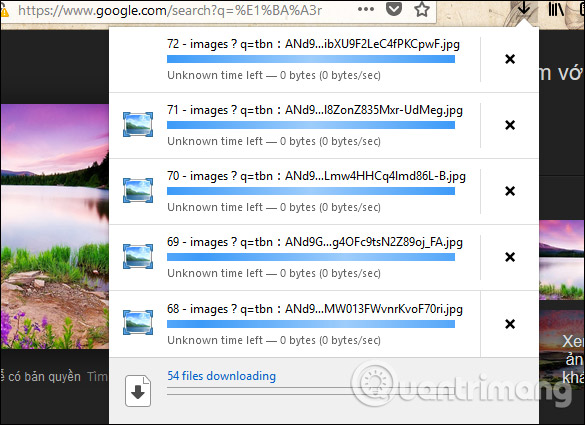
Ảnh sẽ được lưu trong thư mục Downloads trên máy tính với tên thư mục là Image Picka. Chúng ta sẽ nhìn thấy tên chủ đề ảnh và nguồn tìm ảnh.
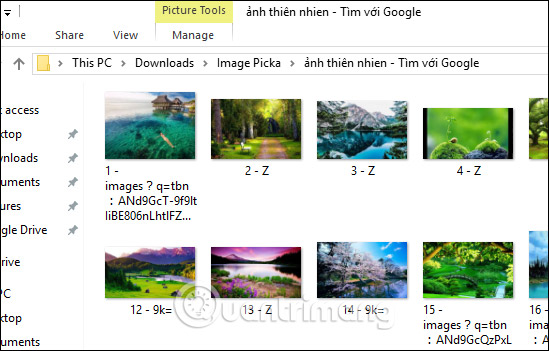
Thay vì phải mở từng tab trên Firefox để lưu hình ảnh, thì bạn có thể dùng tiện ích Image Picka để lưu toàn bộ hình ảnh đang mở trên các tab đó. Thao tác tải nhiều ảnh rất nhanh chóng và sẽ được lưu cùng trong 1 thư mục.
Chúc các bạn thực hiện thành công!

